ГДЗ Інформатика 6 клас. Підручник [Бондаренко О.О., Ластовецький В.В., Пилипчук О.П., Шестопалов Є.А.] 2023
§ 10. Анімаційні ефекти на слайдах
Питання для самоперевірки1. До яких об’єктів можна застосувати анімацію?
Об’єктом анімації на слайді можуть бути тексти, таблиці, рисунки тощо.
2. Охарактеризуйте кожен анімаційний ефект.
Анімаційні ефекти, які можна додати до об’єкта, поділяються на чотири типи: Вхід — задає спосіб появи об’єкта на слайді; Виокремлення — визначає те, як об’єкт поводитиметься впродовж показу слайда; Вихід — задає спосіб зникнення об’єкта зі слайда; Шляхи переміщення — задає швидкість і траєкторію переміщення об’єкта на слайді.
3. Опишіть порядок додавання анімаційного ефекту до об’єкта.
До кожного об’єкта можна додати кілька ефектів кожного типу, тим самим програмуючи його досить складну поведінку. Щоб додати анімаційний ефект до об’єкта, потрібно:
1) виділити потрібний об’єкт;
2) розгорнути список ефектів на вкладці Анімація (група Анімація або список Додати анімацію у групі Додаткові параметри анімації);
3) клацнути піктограму вибраної анімації.
4. Як змінити порядок виконання анімаційних ефектів?
Кожен анімаційний ефект, доданий до об’єктів, на слайді позначається порядковим номером у квадратику ліворуч від об’єкта в порядку додавання ефектів.
5. Як створити для об’єкта довільний шлях переміщення?
Щоб налаштувати рух об’єкта, його слід виділити та задати шлях переміщення по слайду. Для цього зі списку потрібно вибрати групу Шляхи переміщення, а в ній — інструмент стандартної траєкторії руху або Користувацький шлях, який дозволяє намалювати довільну траєкторію руху.
Кінцева точка руху по траєкторії задається користувачем подвійним клацанням миші. Готові шляхи (Лінії, Дуги, Повороти тощо) можна додатково налаштувати перетягуванням круглих маркерів. Вони з’являються, якщо виділити шлях на слайді.
6. Як додати до обраного слайда потрібний перехід?
Щоб додати перехід до вибраних слайдів, слід клацнути його піктограму в групі Перехід до цього слайда. За замовчуванням перехід додається лише до слайда (слайдів), виділеного в області перегляду.
Вправа 10
Додати до текстових та графічних об’єктів презентації анімаційні ефекти та налаштувати переходи слайдів.
1. Відкрийте файл презентації Вправа9. Додайте до заголовка першого слайда три типи анімації: Вхід, Виокремлення, Вихід. Налаштуйте на першому слайді початок усіх анімаційних ефектів Після попереднього.
2. Додайте до рисунка на другому слайді анімаційний ефект Шляхи переміщення так, щоб об’єкт почав рухатися довільною траєкторією поза слайдом і закінчив рух на своєму місці.
Налаштуйте початок ефекту Шляхи переміщення для рисунка Після попереднього.
Налаштуйте тривалість анімації для рисунка — 2 с.
3. Додайте до першого й останнього слайдів однакові переходи. Додайте до другого та третього слайдів однакові переходи, відмінні від переходів на слайдах 1 і 6.
4. Налаштуйте тривалість: переходів — 1,5 с, показу кожного слайда — ЗО с, зміна слайдів — за клацанням миші.
5. Додайте до переходу на останньому слайді презентації звук Оплески.
6. Перегляньте презентацію, збережіть файл у форматі РРТХ із назвою Вправа 10. Покажіть презентацію однокласнику чи однокласниці.
Комп'ютерне тестування
1. Як вкладка меню дає можливість налаштувати ефектну появу та переміщення об’єктів на слайді?
Анімація
2. Що можна налаштувати під час встановлення анімації до певного об’єкта слайда?
Зникнення об’єкта зі слайда
Появу об’єкта на слайді
Поведінку об’єкта під час демонстрування слайда
Шляхи переміщення об’єкта по площині слайда
3. Відновіть алгоритм додавання анімації до об’єкта.
Виділити потрібний об’єкт
Розгорнути список ефектів на вкладці АНІМАЦІЯ (група Анімація або список Додати анімацію у групі Додаткові параметри анімації)
Клацнути піктограму вибраної анімації
4. Встановіть відповідність між назвою та типом анімаційних ефектів.
Шляхи переміщення - Задає швидкість і траєкторію переміщення об’єкта на слайді
Вихід - Задає спосіб зникнення об’єкта зі слайда
Виокремлення - Визначає те, як об’єкт поводитиметься впродовж показу слайда
Вхід - Задає спосіб появи об’єкта на слайді
 ГДЗ Підручник 2023 Інформатика Ранок 6 клас Бондаренко Ластовецький Пилипчук Шестопалов
ГДЗ Підручник 2023 Інформатика Ранок 6 клас Бондаренко Ластовецький Пилипчук Шестопалов
 Якщо помітили в тексті помилку, виділіть її та натисніть Ctrl + Enter
Якщо помітили в тексті помилку, виділіть її та натисніть Ctrl + Enter 08.12.2023,
08.12.2023,
 12 566,
12 566,
 0
0
 Назад
Назад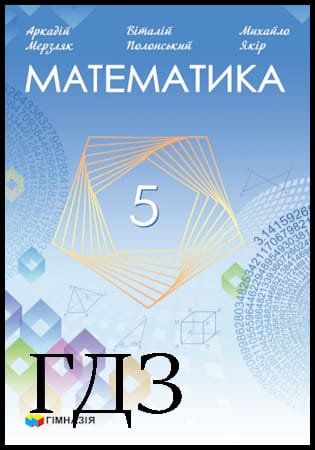
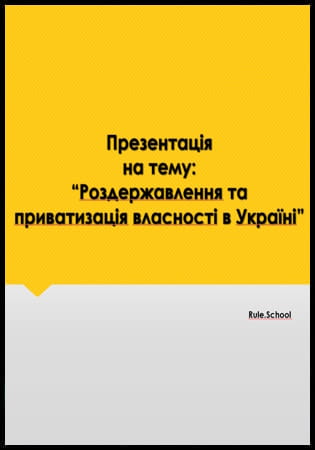
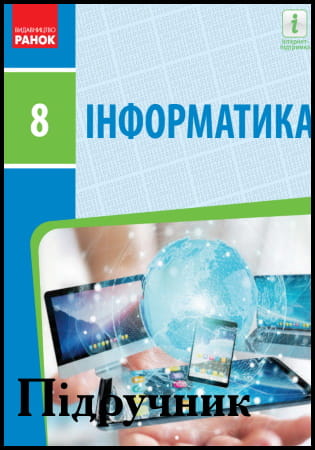
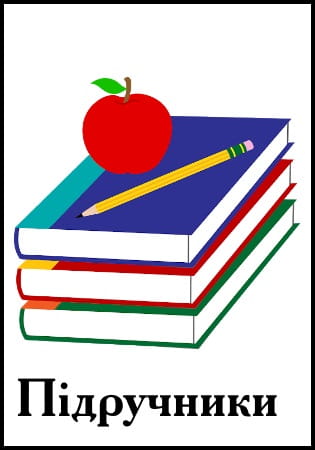
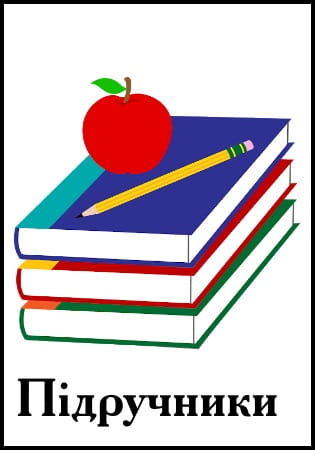
![ГДЗ Природознавство 5 клас. Підручник [Ярошенко О.Г., Бойко В.М.] 2018 ГДЗ Природознавство 5 клас. Підручник [Ярошенко О.Г., Бойко В.М.] 2018](/uploads/posts/2019-04/1555779316_5_p_y_u2018.jpg)
![ГДЗ Основи правознавства 9 клас. Підручник [Наровлянський О. Д.] 2017 ГДЗ Основи правознавства 9 клас. Підручник [Наровлянський О. Д.] 2017](/uploads/posts/2019-02/1550928122_9k_p_n_2017.jpg)
![ГДЗ Українська мова 8 клас. Підручник [Глазова О.П.] 2021 ГДЗ Українська мова 8 клас. Підручник [Глазова О.П.] 2021](/uploads/posts/2021-10/1633720388_8k_y_g_2021.jpg)
![ГДЗ Вступ до історії 5 клас. Підручник [Гісем О.В.] 2018 ГДЗ Вступ до історії 5 клас. Підручник [Гісем О.В.] 2018](/uploads/posts/2019-07/1564163269_5k_i_h_2018.jpg)